联想8871 raid 配置
DS8870的RAID容量

使用 RAID 5 阵列的列组
6+P
7+P
2. 物理容量是十进制的千兆字节数(GB)。一个十进制 GB 为 1,000,000,000 字节。
3. 显示的有效容量为单个阵列的有效容量。单个阵列包含 8 个 DDM。如果阵列站点有一个 配置的备件,那么该阵列站点内阵列的 DDM 数量少于 8 个。
4. 与类似的 DS8800 相比,DS8870 上的列组容量略小 (34 GB)。将数据移动或迁移到 DS8870 时,必须针对数据块的减少进行规划。
5509.596 (5755)
6634.491 (6930)
3 TB (HDD) 48000
FB
13840.532 16662.326
(12890)
(15518)
C KD
13831.910 16644.628
(14448)
(17386)
4 TB (HDD) 64,000
FB
18467.286 22228.603
容量 (GB) 1
据 (C KD)
有效容量,单位 GB ( 数据 块数) 2、 3、 4
注 释:
使用 RAID 10 阵列的列组
3+3
4+4
1. 每个驱动器组包含 16 个 DDM。半驱动器组包含 8 个 DDM。
2. 物理容量是十进制的千兆字节数(GB)。一个十进制 GB 为 1,000,000,000 字节。
C KD
8477.406 (8855)
113 15. 97 3 (11820)
4 TB (HDD) 64000
FB
11332.271 15129.022
(10554)
联想服务器RAID配置步骤
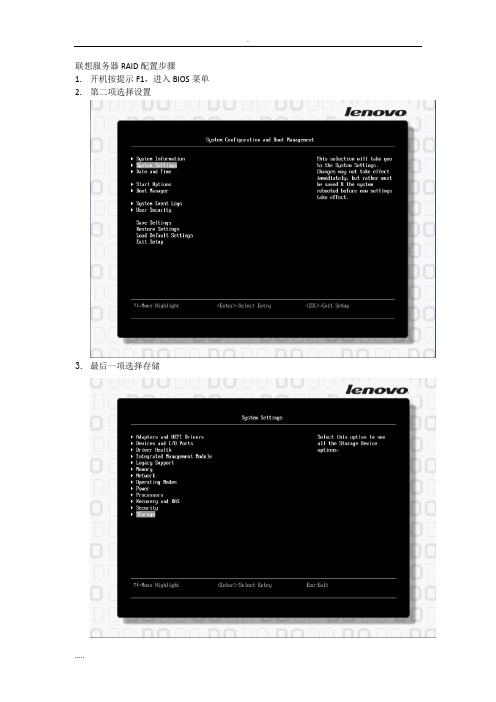
联想服务器RAID配置步骤
1.开机按提示F1,进入BIOS菜单
2.第二项选择设置
3.最后一项选择存储
4.选择RAID卡
5.第一项选择主菜单
6.第一项选择配置
7.如果硬盘是JBOD模式,需要先初始化硬盘,否则直接进行第9步
8.选择要初始化的硬盘
按ESC返回9.手动配置
10.选择RAID级别
11.选择磁盘
12.勾选要参与RAID组的磁盘
空格键选中“confirm”才能选择“yes”保存
13.设置卷大小,默认全部容量,超过2TB建议修改,然后再创建一个卷(第二个卷可以不考虑容量大小),如图150GB,是准备安装系统的分区,选择“Save C onfiguration”保存
14.继续创建RAID组的第二个卷,同样选择RAID5,“Select D rives from”选项要改成“Free C apacity”,因为之前已经选择了硬盘组做RAID,只分了150GB 做第一个卷,还有剩余空间,此操作是利用该组剩余空间创建第二个卷
15.选择磁盘
16.此时,已有一个磁盘组,选中,保存
17.保存,
18.返回到此菜单,选择第三项“Drive Management”,磁盘管理
19.选中最后一块硬盘,回车
20.将该硬盘设置为热备盘
21.点“Go”执行,完成热备盘设置
22.完成配置,退出菜单即可。
联想服务器raid配置

一、RAID信息显示raid三种状态: opti mal(正常) degr ade(脱机)d ead(损害)系统启动时,S ATA R AID B IOS 初始化后,在屏幕上显示适配器的B IOS版本和磁盘阵列状态和当前的磁盘阵列配置。
其中阵列状态“statu s”中包括了两种可能出现的情形:正常状态(Opti mal)、脱机状态(Degra de)。
1、正常状态(O ptima l)出现这一状态时,表明硬盘阵列工作正常。
2、脱机状态(D egrad e)表明镜像阵列中有一个以上的硬盘出错或断开。
当硬盘阵列为脱机状态(Deg rade)时,用户必须替换出错硬盘,然后rebui ld从备份文件中恢复数据。
3、损坏状态(De ad)表明阵列损坏,并且不能通过r ebuil d恢复,用户需重新创建阵列。
唯实厦门数据恢复公司二、运行S ATA R AID B IOS设置程序在主板PO ST的过程中,当出现“Pres s for Adap tec R AID C onfig urati on U tilit y!”提示时,同时按下键和键就能进入SA TA RA ID控制器的BIOS设置界面,此时,用户可根据菜单提示进行R AID配置或其它操作。
三、菜单操作说明当设置菜单时,系统提供了一些基本的操作方法:方向键用来高亮选择; [E nter]键用于选中一个选项;[ESC]键用来中断或退出当前菜单。
进入BI OS设置界面后,显示如下配置窗口界面:Array Conf igura tionUtili ty:创建,删除,初始化Rai d主菜单Dis k Uti litie s:硬盘信息显示及硬盘格式化等操作。
实用文库汇编之联想万全服务器的RAID组建步骤全服务器+板载RAID配置方法
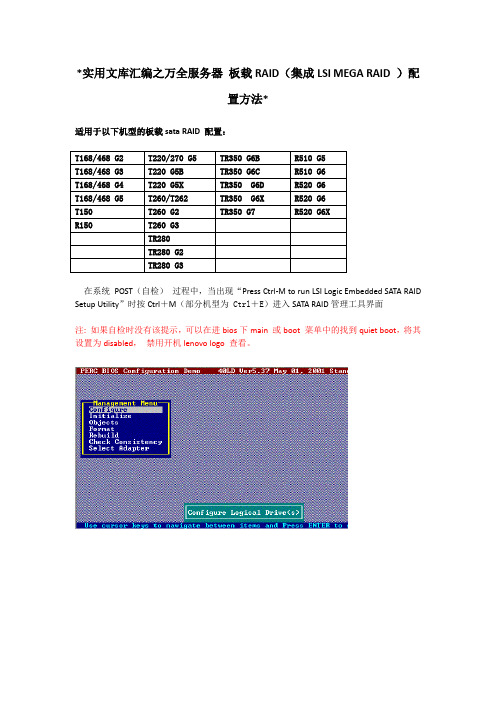
*实用文库汇编之万全服务器板载RAID(集成LSI MEGA RAID )配置方法*适用于以下机型的板载sata RAID 配置:T168/468 G2 T220/270 G5 TR350 G6B R510 G5T168/468 G3 T220 G5B TR350 G6C R510 G6T168/468 G4 T220 G5X TR350 G6D R520 G6T168/468 G5 T260/T262 TR350 G6X R520 G6T150 T260 G2 TR350 G7 R520 G6XR150 T260 G3TR280TR280 G2TR280 G3在系统POST(自检)过程中,当出现“Press Ctrl-M to run LSI Logic Embedded SATA RAID Setup Utility”时按Ctrl+M(部分机型为 Ctrl+E)进入SATA RAID管理工具界面注: 如果自检时没有该提示,可以在进bios下main 或boot 菜单中的找到quiet boot,将其设置为disabled,禁用开机lenovo logo 查看。
Configure-(配置阵列)注意:对阵列以及硬盘操作可能会导致数据丢失,请在做任何操作之前,确认您的数据已经妥善备份!new configuration.(新建配置)-:选此项创建阵列时,将删除原先存在的阵列信息,配置时可以选择阵列级别、容量和条带大小view/add Configuration(查看或添加阵列):显示、调整已有阵列配置,或增加阵列。
clear configuration(清除阵列):清除现存阵列Specify Boot Drive(选择阵列启动顺序):设置阵列的引导顺序这里我们推荐使用view/add Configuration,选择此项按回车键后出现以下配置界面,这里,我们以创建raid 1为例:选择两块显示为ready 硬盘,分别敲击空格后,可以看到两块ready的硬盘已经变成ONLIN 的状态,见下图:接下来连续敲击两下回车键,弹出跨度选择的对话框:敲击一下空格,出现span-1按f10弹出raid配置选择菜单此时光标处已经为RAID= 1,如果要创建其他raid级别,可以在此处敲击回车选择,在RAID菜单的下面, Size 为阵列容量选择项,默认为最大值。
联想服务器BIOS中配置RAID卡

BIOS中配置RAID阵列卡一.进入RAID配置界面 (3)二.配置RAID0/RAID1/RAID5 (5)三.配置RAID10 (9)四.添加热备盘 (14)五.硬盘误插拔解决方案 (16)六.查看或配置RAID卡缓存大小 (22)七.设置阵列卡缓存工作模式(读写策略) (24)八.配置硬盘为JBOD模式 (27)一.进入RAID配置界面1.在开机自检时按F1进入UEFI配置界面2.选择System Setting->Storage3.选择阵列卡按回车,选择Main Menu(部分机型无此选项)进入raid配置界面二.配置RAID0/RAID1/RAID51.在主菜单中选择Configuration Management->Create Virtual Drive2.选择Select RAID Level,选择需要配置的阵列级别3.选择Select Drives4.用空格选中需要做RADI的磁盘,完成后选择Apply Changes5.最后选择Save Configuration进行保存6.用空格选中Confirm后,选Yes确定,最后选择OK完成创建7.在RAID配置主菜单的Virtual Drive Management中可以查看配置完成阵列的状态,正常状态为Optimal三.配置RAID101.同配置RAID0/1/5第一步2.选择RAID级别为RAID103.在Span1中选择Select Drives4.用空格选中两块磁盘,然后选择Apply Changes5.用空格选中Confirm,选Yes确定,然后选择OK6.回到RAID配置界面后,选中Add More Span7.在Span2中选择Select Drives,重复步骤4-5,最后选择Save Configuration进行保存四.添加热备盘注:当需要更换硬盘时,可将新硬盘执行此操作,执行后数据会自动同步1.在主界面选择Drive Management2.光标选中做热备的硬盘后按回车,硬盘应为Uncofigured Good状态3.在硬盘设置页面的Select operation中选择Assign Global Hot Spare Drive4.设置好后选择Go确认五.硬盘误插拔解决方案1.在RAID配置主界面选择Drive Management2.选中掉线的磁盘3.选中Select Operation,在下拉菜单中选择Make Unconfigured Good4.点击Go5.回到raid配置主界面,选择Configuration Management6.选择Manage Foreign Configuration7.选择Previw Foreign Configuration8.此时检查阵列状态是否为Optimal或Rebuilding,若不是则无法导入成功9.选择Import Foreign Configuration执行导入操作注意:阵列信息的导入操作存在风险,有可能造成数据丢失,请谨慎操作10.用空格,用空壳选中Confirm后,选Yes确定执行操作11.如果成功导入,在Virtual Drive Management中课查看阵列信息六.查看或配置RAID卡缓存大小1.在RAID配置主界面选择Controller Management2.找到最后一个选项Advaced Controller Properties3.选择Cache and Memory’4.在Configured Cache Size中可配置和查看缓存大小七.设置阵列卡缓存工作模式(读写策略)1.在RAID配置界面选Virtual Drive Management2.选择您要修改模式的磁盘阵列3.选择Advanced选项4.Current Write Cache Policy显示了当前的缓存工作模式,其中Write Back是启动写缓存,在大多数情况下可以提升性能,是建议的方式,Write Through是启用写缓存。
联想万全服务器的RAID组建步骤全服务器 板载RAID配置方法
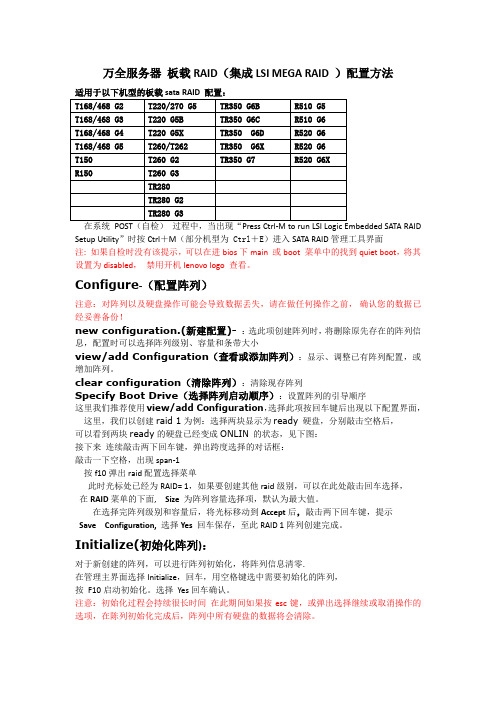
万全服务器板载RAID(集成LSI MEGA RAID )配置方法在系统POST(自检)过程中,当出现“Press Ctrl-M to run LSI Logic Embedded SATA RAID Setup Utility”时按Ctrl+M(部分机型为 Ctrl+E)进入SATA RAID管理工具界面注: 如果自检时没有该提示,可以在进bios下main 或boot 菜单中的找到quiet boot,将其设置为disabled,禁用开机lenovo logo 查看。
Configure-(配置阵列)注意:对阵列以及硬盘操作可能会导致数据丢失,请在做任何操作之前,确认您的数据已经妥善备份!new configuration.(新建配置)-:选此项创建阵列时,将删除原先存在的阵列信息,配置时可以选择阵列级别、容量和条带大小view/add Configuration(查看或添加阵列):显示、调整已有阵列配置,或增加阵列。
clear configuration(清除阵列):清除现存阵列Specify Boot Drive(选择阵列启动顺序):设置阵列的引导顺序这里我们推荐使用view/add Configuration,选择此项按回车键后出现以下配置界面,这里,我们以创建raid 1为例:选择两块显示为ready 硬盘,分别敲击空格后,可以看到两块ready的硬盘已经变成ONLIN 的状态,见下图:接下来连续敲击两下回车键,弹出跨度选择的对话框:敲击一下空格,出现span-1按f10弹出raid配置选择菜单此时光标处已经为RAID= 1,如果要创建其他raid级别,可以在此处敲击回车选择,在RAID菜单的下面, Size 为阵列容量选择项,默认为最大值。
在选择完阵列级别和容量后,将光标移动到Accept后,敲击两下回车键,提示Save Configuration,选择Yes回车保存,至此RAID 1阵列创建完成。
联想万全系列服务器RAID技术及应用安装配置方法

Configure-(配置阵列)
注意:对阵列以及硬盘操作可能会导致数据丢失,请在做任何操作之前, 确认您的数据已经妥善备份!
PS:双击获取文档ctrl+a,ctrl+c,然后粘贴到word即可。 未能直接提供word文档,抱歉。
联想万全系列服务器 RAID 技术及应用安装配置方法
适用于以下机型的板载 sata RAID 配置: T168/468 G2 T168/468 G3 T168/468 G4 T168/468 G5 T150 R150 T220/270 G5 T220 G5B T220 G5X T260/T262 T260 G2 T260 G3 TR280 TR280 G2 TR280 G3 在系统 POST(自检) 过程中,当出现“Press Ctrl-M to run LSI Logic Embedded SATA RAID Setup Utility” 时按 Ctrl+M(部分机型为 Ctrl+E)进入 SATA RAID 管理工具界面 注: 如果自检时没有该提示,可以在进 bios 下 main 或 boot 菜单中的找到 quiet boot,将其设置为 disabled, 禁用开机 lenovo logo 查看。 TR350 G6B TR350 G6C TR350 G6D TR350 G6X TR350 G7 R510 G5 R510 G6 R520 G6 R520 G6 R520 G6X
联想万全服务器的RAID组建步骤全服务器+板载RAID配置方法
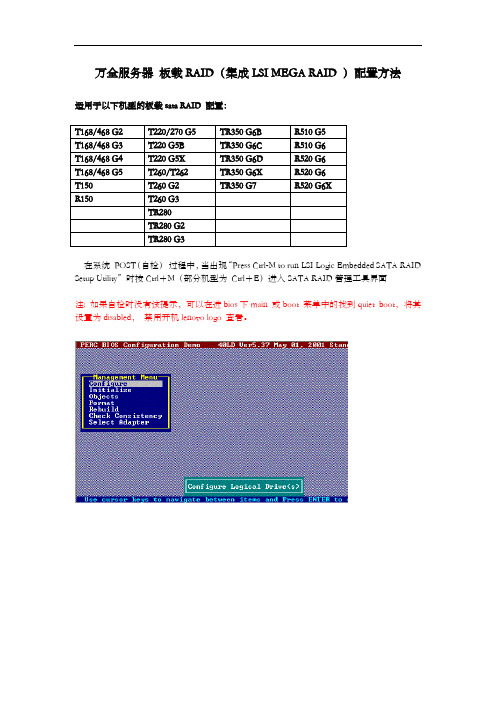
万全服务器板载RAID(集成LSI MEGA RAID )配置方法适用于以下机型的板载sata RAID 配置:T168/468 G2 T220/270 G5 TR350 G6B R510 G5T168/468 G3 T220 G5B TR350 G6C R510 G6T168/468 G4 T220 G5X TR350 G6D R520 G6T168/468 G5 T260/T262 TR350 G6X R520 G6T150 T260 G2 TR350 G7 R520 G6XR150 T260 G3TR280TR280 G2TR280 G3在系统POST(自检)过程中,当出现“Press Ctrl-M to run LSI Logic Embedded SATA RAID Setup Utility”时按Ctrl+M(部分机型为Ctrl+E)进入SATA RAID管理工具界面注: 如果自检时没有该提示,可以在进bios下main 或boot 菜单中的找到quiet boot,将其设置为disabled,禁用开机lenovo logo 查看。
Configure-(配置阵列)注意:对阵列以及硬盘操作可能会导致数据丢失,请在做任何操作之前,确认您的数据已经妥善备份!new configuration.(新建配置)-:选此项创建阵列时,将删除原先存在的阵列信息,配置时可以选择阵列级别、容量和条带大小view/add Configuration(查看或添加阵列):显示、调整已有阵列配置,或增加阵列。
clear configuration(清除阵列):清除现存阵列Specify Boot Drive(选择阵列启动顺序):设置阵列的引导顺序这里我们推荐使用view/add Configuration,选择此项按回车键后出现以下配置界面,这里,我们以创建raid 1为例:选择两块显示为ready 硬盘,分别敲击空格后,可以看到两块ready的硬盘已经变成ONLIN 的状态,见下图:接下来连续敲击两下回车键,弹出跨度选择的对话框:敲击一下空格,出现span-1按f10弹出raid配置选择菜单此时光标处已经为RAID= 1,如果要创建其他raid级别,可以在此处敲击回车选择,在RAID菜单的下面, Size 为阵列容量选择项,默认为最大值。
联想(万全服务器)的RAID组建步骤全服务器_板载RAID配置方法1
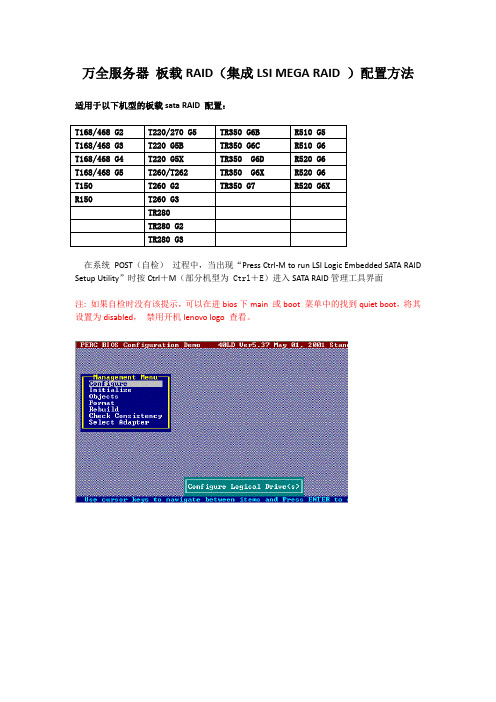
万全服务器板载RAID(集成LSI MEGA RAID )配置方法适用于以下机型的板载sata RAID 配置:T168/468 G2 T220/270 G5 TR350 G6B R510 G5T168/468 G3 T220 G5B TR350 G6C R510 G6T168/468 G4 T220 G5X TR350 G6D R520 G6T168/468 G5 T260/T262 TR350 G6X R520 G6T150 T260 G2 TR350 G7 R520 G6XR150 T260 G3TR280TR280 G2TR280 G3在系统POST(自检)过程中,当出现“Press Ctrl-M to run LSI Logic Embedded SATA RAID Setup Utility”时按Ctrl+M(部分机型为 Ctrl+E)进入SATA RAID管理工具界面注: 如果自检时没有该提示,可以在进bios下main 或boot 菜单中的找到quiet boot,将其设置为disabled,禁用开机lenovo logo 查看。
Configure-(配置阵列)注意:对阵列以及硬盘操作可能会导致数据丢失,请在做任何操作之前,确认您的数据已经妥善备份!new configuration.(新建配置)-:选此项创建阵列时,将删除原先存在的阵列信息,配置时可以选择阵列级别、容量和条带大小view/add Configuration(查看或添加阵列):显示、调整已有阵列配置,或增加阵列。
clear configuration(清除阵列):清除现存阵列Specify Boot Drive(选择阵列启动顺序):设置阵列的引导顺序这里我们推荐使用view/add Configuration,选择此项按回车键后出现以下配置界面,这里,我们以创建raid 1为例:选择两块显示为ready 硬盘,分别敲击空格后,可以看到两块ready的硬盘已经变成ONLIN 的状态,见下图:接下来连续敲击两下回车键,弹出跨度选择的对话框:敲击一下空格,出现span-1按f10弹出raid配置选择菜单此时光标处已经为RAID= 1,如果要创建其他raid级别,可以在此处敲击回车选择,在RAID菜单的下面, Size 为阵列容量选择项,默认为最大值。
(完整版)联想服务器RAID配置步骤

联想服务器RAID配置步骤
1.开机按提示F1,进入BIOS菜单
2.第二项选择设置
3.最后一项选择存储
4.选择RAID卡
5.第一项选择主菜单
6.第一项选择配置
7.如果硬盘是JBOD模式,需要先初始化硬盘,否则直接进行第9步
8.选择要初始化的硬盘
按ESC返回9.手动配置
10.选择RAID级别
11.选择磁盘
12.勾选要参与RAID组的磁盘
空格键选中“confirm”才能选择“yes”保存
13.设置卷大小,默认全部容量,超过2TB建议修改,然后再创建一个卷(第二个卷可以不考虑容量大小),如图150GB,是准备安装系统的分区,选择“Save C onfiguration”保存
14.继续创建RAID组的第二个卷,同样选择RAID5,“Select D rives from”选项要改成“Free C apacity”,因为之前已经选择了硬盘组做RAID,只分了150GB 做第一个卷,还有剩余空间,此操作是利用该组剩余空间创建第二个卷
15.选择磁盘
16.此时,已有一个磁盘组,选中,保存
17.保存,
18.返回到此菜单,选择第三项“Drive Management”,磁盘管理
19.选中最后一块硬盘,回车
20.将该硬盘设置为热备盘
21.点“Go”执行,完成热备盘设置
22.完成配置,退出菜单即可。
联想万全服务器的RAID组建步骤全服务器 板载RAID配置方法
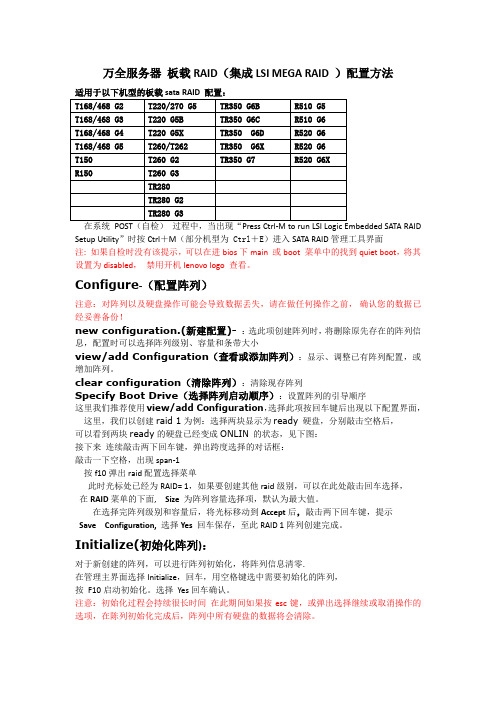
万全服务器板载RAID(集成LSI MEGA RAID )配置方法在系统POST(自检)过程中,当出现“Press Ctrl-M to run LSI Logic Embedded SATA RAID Setup Utility”时按Ctrl+M(部分机型为 Ctrl+E)进入SATA RAID管理工具界面注: 如果自检时没有该提示,可以在进bios下main 或boot 菜单中的找到quiet boot,将其设置为disabled,禁用开机lenovo logo 查看。
Configure-(配置阵列)注意:对阵列以及硬盘操作可能会导致数据丢失,请在做任何操作之前,确认您的数据已经妥善备份!new configuration.(新建配置)-:选此项创建阵列时,将删除原先存在的阵列信息,配置时可以选择阵列级别、容量和条带大小view/add Configuration(查看或添加阵列):显示、调整已有阵列配置,或增加阵列。
clear configuration(清除阵列):清除现存阵列Specify Boot Drive(选择阵列启动顺序):设置阵列的引导顺序这里我们推荐使用view/add Configuration,选择此项按回车键后出现以下配置界面,这里,我们以创建raid 1为例:选择两块显示为ready 硬盘,分别敲击空格后,可以看到两块ready的硬盘已经变成ONLIN 的状态,见下图:接下来连续敲击两下回车键,弹出跨度选择的对话框:敲击一下空格,出现span-1按f10弹出raid配置选择菜单此时光标处已经为RAID= 1,如果要创建其他raid级别,可以在此处敲击回车选择,在RAID菜单的下面, Size 为阵列容量选择项,默认为最大值。
在选择完阵列级别和容量后,将光标移动到Accept后,敲击两下回车键,提示Save Configuration,选择Yes回车保存,至此RAID 1阵列创建完成。
联想万全服务器的RAID组建步骤全服务器+板载RAID配置方法
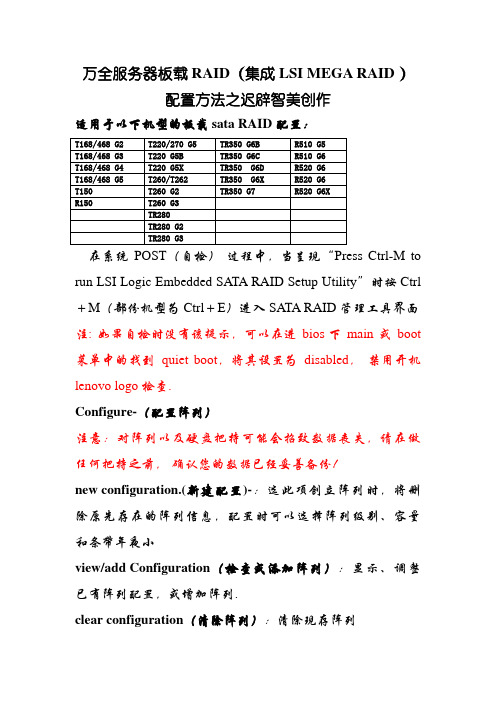
万全服务器板载RAID(集成LSI MEGA RAID )配置方法之迟辟智美创作适用于以下机型的板载sata RAID 配置:在系统POST(自检)过程中,当呈现“Press Ctrl-M to run LSI Logic Embedded SATA RAID Setup Utility”时按Ctrl +M(部份机型为 Ctrl+E)进入SATA RAID管理工具界面注: 如果自检时没有该提示,可以在进bios下main 或boot 菜单中的找到quiet boot,将其设置为disabled,禁用开机lenovo logo 检查.Configure-(配置阵列)注意:对阵列以及硬盘把持可能会招致数据丧失,请在做任何把持之前,确认您的数据已经妥善备份!new configuration.(新建配置)-:选此项创立阵列时,将删除原先存在的阵列信息,配置时可以选择阵列级别、容量和条带年夜小view/add Configuration(检查或添加阵列):显示、调整已有阵列配置,或增加阵列.clear configuration(清除阵列):清除现存阵列Specify Boot Drive(选择阵列启动顺序):设置阵列的引导顺序这里我们推荐使用view/add Configuration,选择此项按回车键后呈现以下配置界面,这里,我们以创立raid 1为例:选择两块显示为ready硬盘,分别敲击空格后,可以看到两块ready的硬盘已经酿成ONLIN 的状态,见下图:接下来连续敲击两下回车键,弹出跨度选择的对话框:敲击一下空格,呈现span-1按f10弹出raid配置选择菜单此时光标处已经为RAID= 1,如果要创立其他raid级别,可以在此处敲击回车选择,在RAID菜单的下面, Size 为阵列容量选择项,默认为最年夜值.在选择完阵列级别和容量后,将光标移动到Accept 后,敲击两下回车键,提示Save Configuration,选择Yes回车保管,至此RAID 1阵列创立完成.Initialize(初始化阵列):对新创立的阵列,可以进行阵列初始化,将阵列信息清零.在管理主界面选择Initialize,回车,用空格键选中需要初始化的阵列,按 F10启动初始化.选择 Yes回车确认.注意:初始化过程会继续很长时间在此期间如果按esc 键,或弹出选择继续或取消把持的选项,在摆设初始化完成后,阵列中所有硬盘的数据将会清除.Clear Configuration(清除阵列):在主管理界面选择Configure回车,在呈现的子菜单中选择clear configuration,回车,根据提示后选择 Yes 回车后,阵列将清除检查及修复阵列:在主管理界面以此选择 Object — Physical Drive 回车在弹出的菜单中,可以看到硬盘的状态有三种显示:READY (没有阵列信息可配置状态)ONLIN (在线正常状态)FAIL (失落线故障状态)在该菜单中按 f3键,可以检查阵列级别,容量和状态正常状态(Online):显示阵列工作正常降阶状态(Degrade):显示阵列中至少有一块硬盘呈现故障,此种状态,需要更换故障硬盘,选择rebuilding 修复阵列损坏状态(Off line):阵列损坏,且无法被修复.当硬盘呈现Degrade或Off line 时,如果硬盘上有重要数据,建议备份导出或联系数据恢复公司修复.如果阵列为degrade,可以通过菜单中的rebuilding 修复阵列(强烈建议再做此把持前,确保硬盘数据已妥善处置)方法如下:在主管理界面下,依次选择 Object — Physical Drive 回车,找到标识表记标帜为FAIL且可以重建的硬盘,用空格选中后按回车,选择rebuild 修复如果你希望对以上内容进行模拟把持,可以使用此法式.附raid配置模拟器。
联想服务器RAID配置步骤
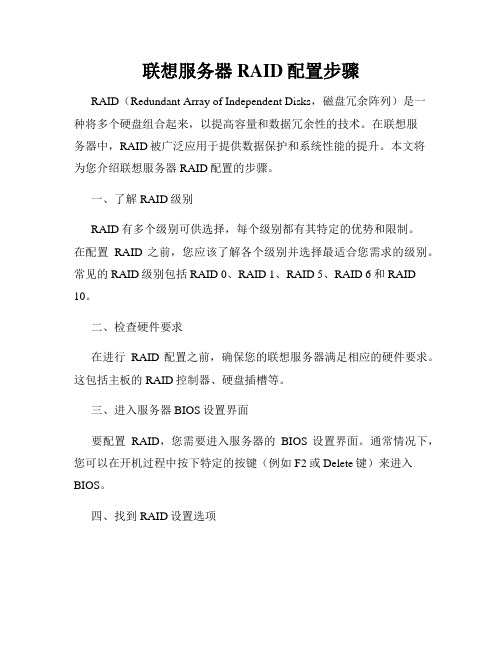
联想服务器RAID配置步骤RAID(Redundant Array of Independent Disks,磁盘冗余阵列)是一种将多个硬盘组合起来,以提高容量和数据冗余性的技术。
在联想服务器中,RAID被广泛应用于提供数据保护和系统性能的提升。
本文将为您介绍联想服务器RAID配置的步骤。
一、了解RAID级别RAID有多个级别可供选择,每个级别都有其特定的优势和限制。
在配置RAID之前,您应该了解各个级别并选择最适合您需求的级别。
常见的RAID级别包括RAID 0、RAID 1、RAID 5、RAID 6和RAID 10。
二、检查硬件要求在进行RAID配置之前,确保您的联想服务器满足相应的硬件要求。
这包括主板的RAID控制器、硬盘插槽等。
三、进入服务器BIOS设置界面要配置RAID,您需要进入服务器的BIOS设置界面。
通常情况下,您可以在开机过程中按下特定的按键(例如F2或Delete键)来进入BIOS。
四、找到RAID设置选项一旦进入BIOS设置界面,您需要找到RAID设置选项。
不同的服务器可能会在不同的菜单下,您可以查找"Advanced"、“Storage”或“RAID”等选项。
五、创建RAID卷在RAID设置选项中,您可以创建一个新的RAID卷。
选择该选项后,您将看到一个RAID配置向导或类似的界面。
按照向导的指示来创建RAID卷,并选择所需的RAID级别。
六、配置RAID参数一旦创建了RAID卷,您可以配置一些RAID参数,以满足您的需求。
这些参数可能包括条带大小、读写缓存、校验方法等。
根据您的具体情况进行相应的配置。
七、确认并保存配置在完成RAID参数的配置后,您需要确认并保存配置。
在确认配置之前,系统会提示您数据可能会被删除或格式化,请确保您的数据已经备份。
八、重启服务器完成所有配置并保存后,您需要重启服务器以使配置生效。
在重启过程中,服务器将重新识别新的RAID卷并启动。
联想服务器RAID配置步骤
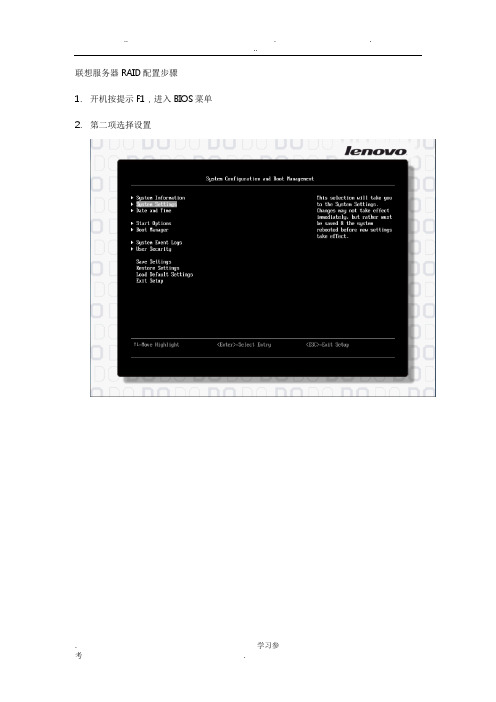
联想服务器RAID配置步骤
1.开机按提示F1,进入BIOS菜单
2.第二项选择设置
3.最后一项选择存储
4.选择RAID卡
5.第一项选择主菜单
6.第一项选择配置
7.如果硬盘是JBOD模式,需要先初始化硬盘,否则直接进行第9步
8.选择要初始化的硬盘
按ESC返回
9.手动配置
10.选择RAID级别
11.选择磁盘
12.勾选要参与RAID组的磁盘
空格键选中“confirm”才能选择“yes”保存
13.设置卷大小,默认全部容量,超过2TB建议修改,然后再创建一个卷(第二个卷可以不考虑容量大小),如图150GB,是准备安装系统的分区,选择“Save C onfiguration”保存
14.继续创建RAID组的第二个卷,同样选择RAID5,“Select D rives from”选项要改成“Free C apacity”,因为之前已经选择了硬盘组做RAID,只分了150GB做第一个卷,还有剩余空间,此操作是利用该组剩余空间创建第二个卷
15.选择磁盘
16.此时,已有一个磁盘组,选中,保存
17.保存,
18.返回到此菜单,选择第三项“Drive Management”,磁盘管理
19.选中最后一块硬盘,回车
20.将该硬盘设置为热备盘
21.点“Go”执行,完成热备盘设置
22.完成配置,退出菜单即可。
联想万全服务器的RAID组建步骤全服务器 板载RAID配置方法
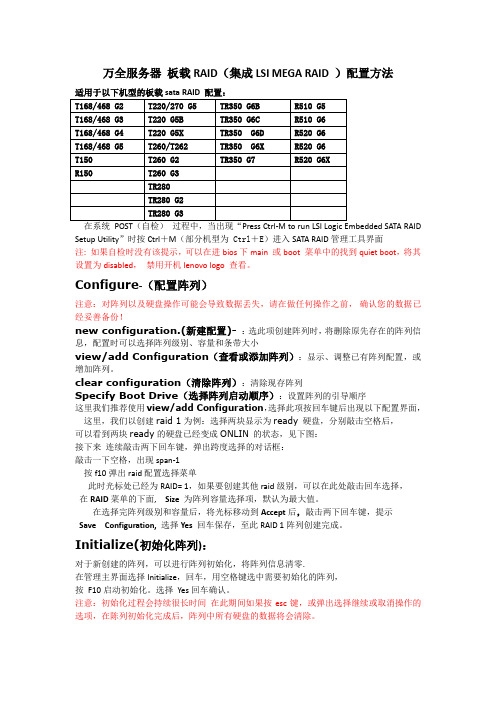
万全服务器板载RAID(集成LSI MEGA RAID )配置方法在系统POST(自检)过程中,当出现“Press Ctrl-M to run LSI Logic Embedded SATA RAID Setup Utility”时按Ctrl+M(部分机型为 Ctrl+E)进入SATA RAID管理工具界面注: 如果自检时没有该提示,可以在进bios下main 或boot 菜单中的找到quiet boot,将其设置为disabled,禁用开机lenovo logo 查看。
Configure-(配置阵列)注意:对阵列以及硬盘操作可能会导致数据丢失,请在做任何操作之前,确认您的数据已经妥善备份!new configuration.(新建配置)-:选此项创建阵列时,将删除原先存在的阵列信息,配置时可以选择阵列级别、容量和条带大小view/add Configuration(查看或添加阵列):显示、调整已有阵列配置,或增加阵列。
clear configuration(清除阵列):清除现存阵列Specify Boot Drive(选择阵列启动顺序):设置阵列的引导顺序这里我们推荐使用view/add Configuration,选择此项按回车键后出现以下配置界面,这里,我们以创建raid 1为例:选择两块显示为ready 硬盘,分别敲击空格后,可以看到两块ready的硬盘已经变成ONLIN 的状态,见下图:接下来连续敲击两下回车键,弹出跨度选择的对话框:敲击一下空格,出现span-1按f10弹出raid配置选择菜单此时光标处已经为RAID= 1,如果要创建其他raid级别,可以在此处敲击回车选择,在RAID菜单的下面, Size 为阵列容量选择项,默认为最大值。
在选择完阵列级别和容量后,将光标移动到Accept后,敲击两下回车键,提示Save Configuration,选择Yes回车保存,至此RAID 1阵列创建完成。
- 1、下载文档前请自行甄别文档内容的完整性,平台不提供额外的编辑、内容补充、找答案等附加服务。
- 2、"仅部分预览"的文档,不可在线预览部分如存在完整性等问题,可反馈申请退款(可完整预览的文档不适用该条件!)。
- 3、如文档侵犯您的权益,请联系客服反馈,我们会尽快为您处理(人工客服工作时间:9:00-18:30)。
一、进入阵列卡配置界面并查看硬盘状态开机看到Lenovo System x Logo的时候按F1键进入BIOS配置界面依次进入System Settings / 系统设置Storage / 存储然后进入阵列卡,一般配备的是ServeRAID M5210或者M1215阵列卡进入Main Menu / 主菜单此界面即阵列卡配置主界面,然后进入Drive Management / 磁盘管理查看硬盘状态注意硬盘的状态,只有Unconfigured Good状态的硬盘才能配置RAID,Online状态表示该盘已在某个阵列中,JBOD状态表示该盘为单盘直通模式,Unconfigured Good状态与JBOD状态的相互转换请看下文“设置JBOD模式”二、创建RAID 0/1/5阵列进入阵列卡配置主界面,进入Configuration Management / 配置管理再进入Create Virtual Drive,创建一个阵列RAID Level / RAID级别选择RAID 0、RAID 1或者RAID 5。
本节只介绍创建RAID 5阵列的操作步骤,创建RAID 0或者RAID 1阵列参照本节操作执行注意:RAID 5等RAID级别需要阵列卡硬件支持或者激活相应功能,亦需要可配置硬盘数量满足最低要求,否则不会出现相应RAID级别或者该RAID级别为灰色不可选(如本机虽然已激活RAID 5/50功能,但不满足创建RAID 50硬盘数量最低要求:6块,所以RAID 50选项未出现)选择好RAID级别后进入Select Drives / 选取硬盘在将要加入阵列的硬盘上按空格或者回车键,然后Apply Changes / 应用更改。
注意:1、不同RAID级别有不同的硬盘数量要求,如RAID 5至少需要3块硬盘,RAID 1只能有2块硬盘,RAID 0无限制。
2、如果使用SSD / 固态硬盘配置阵列,需要将Select Media Type选项改为SSD。
告知操作已顺利执行,OK继续。
确认Virtual Drive Size / 虚拟磁盘尺寸是否已正确显示出大小,如果选择的磁盘数量与RAID级别不匹配,则这里不会有数字;如需给阵列分卷,则在这里按回车键并输入所需大小,见“创建RAID 10阵列并分卷”一节Strip Size / 条带尺寸一般保持默认,若阵列做存储用途可以调大,若做数据库类用途可以调小,调整此项可能会影响阵列性能,此项不可事后修改。
Read Policy / 读取策略一般保持默认,若由HDD / 机械硬盘组成阵列则选择Read Ahead / 预读模式,若由SSD组成阵列则选择No Read Ahead / 不预读模式Write Policy / 写入策略,当阵列卡具备缓存及备份单元(闪存+超级电容)时,默认为Write Back / 回写模式,该模式会提升阵列性能,否则为Write Through / 直写模式;另有Always Write Back / 强制回写模式,即只要有缓存不管是否有备份单元都开启回写模式,此模式在服务器遇到意外停电时有较大数据丢失风险,请谨慎选用;写入策略等阵列参数可以在阵列创建完毕后再修改,见“修改阵列缓存策略等参数”一节。
首次配置阵列或者已删除原阵列重新配置,建议将Default Initialization / 默认初始化选项改为Fast / 快速,用以快速检测硬盘状况并抹除数据;如果是阵列误删除后重建,则本项保持None / 不初始化;如果未在创建阵列时选择执行初始化,也可以在创建好阵列后再执行,见“重新初始化阵列”一节。
阵列配置完成后,默认会在空闲时对阵列进行Background Initialization / 后台初始化,后台初始化会静默执行,不会抹除任何数据,但可能会影响阵列性能,如果不希望执行后台初始化,需要将Disable Background Initialization选项改为Yes。
其他选项建议保持默认,然后Save Configuration / 保存设置。
出现提示,在Confirm / 确认上按空格或者回车键,再选择Yes继续。
提示操作已顺利执行,OK完成。
此时可能会返回创建阵列的界面,返回到阵列卡配置主界面,再进入Virtual Drive Management / 虚拟磁盘管理,确认刚刚创建的阵列已正常显示为Optimal状态,RAID 5阵列创建完毕。
如果BIOS设置为Legacy模式引导,还需注意Controller Management中Select Boot Device选项是否为此RAID 5,如果不需要阵列作为引导项,则可设置为None。
注:此选项立即生效,没有确认步骤。
三、 创建RAID 10阵列并分卷请先阅读上一节“创建RAID 5阵列”,本节只介绍与上一节有区别的部分RAID级别选择RAID 10RAID 10要求至少4块硬盘组成,若可用硬盘数量不满足要求则RAID 10选项不可选。
RAID 10可以视为由2组以上的RAID 1再组成的RAID 0,所以要将硬盘两两分组,首先选取Span 1的硬盘,先选择2块硬盘,并Apply Changes。
再Add More Spans,新建一组span,接着选取Span 2的硬盘,个Span选择2个硬盘。
给阵列分卷,就是在Virtual Drive Size中输入一个小于阵列最大容量的数字,比如这里输入101,然后回车键注意下一行的Virtual Drive Size Unit / 虚拟磁盘容量单位,此项可能是GB或者TB,当需要分卷时可能需要调整此项按需修改其他选项或者保持默认,然后保存配置并确认。
由于有未配置的空间,所以会返回创建阵列的界面。
先在Select Drives From选项中选择Free Capacity,然后进入Select Drive Groups选择之前创建RAID 10的剩余部分,Apply Changes并确认。
的大小,最后保存配置并确认。
分卷,创建完毕。
选项是否设置为用于引导的分卷。
四、 设置热备盘及手动替换已故障的硬盘重建阵列本操作当阵列状态正常时为设置热备盘,当阵列处于降级状态时为手动重建阵列。
在阵列卡配置主界面进入Drive Management,选择1块状态为Unconfigured Good 状态的硬盘。
在Operation / 操作选项中选择Assign Global Hot Spare Drive / 设置全局热备盘或者Assign Dedicated Hot Spare Disk / 设置专用热备盘,全局热备是指此阵列卡上有任何阵列降级时该盘都会进行重建,专用热备会将该盘分配给特定的阵列,只有特定阵列降级时该盘才会进行重建。
后在下一行出现的Go上按回车键。
若设置为专用热备,则会要求选择用于热备的阵列,按OK继续若设置为全局热备,则会提示可能会有不兼容的情况,确认后继续告知操作顺利完成,OK继续。
返回阵列卡配置主界面再进入Drive Management即可看到该盘已经是Hot Spare / 热备状态了,如果分配到处于Degrade / 降级状态的阵列,则该盘会进行Rebuild / 重建。
如果要去除热备盘,先选中热备盘,在Operation中选择Unassign Hot Spare Drive /移除热备在下一行出现的Go上按回车键,会提示确认移除热备盘,在Confirm处按空格或者回车键后选Yes,然后会提示操作顺利完成,OK继续五、 重新初始化阵列如果在创建阵列时没有选择执行初始化操作,或者保持已有阵列但需要清空其中的数据,都可以在阵列卡配置主界面Virtual Drive Management里对阵列进行初始化选择要执行初始化的阵列在Operation选项中选择Fast Initialization执行快速初始化Slow Initialization / 慢速初始化,或者创建阵列时设置Default Initialization 为Full / 完全初始化,二者效果相同,都是用特定数据覆写整个阵列完全初始化会彻底检测硬盘状况并抹除全部数据,故耗时较长,在此过程中可能无法正常使用阵列,一般只在阵列或者硬盘出现异常时使用然后在下一行出现的Go上按回车键化可能需要数小时才能完成,会在Virtual Drive Management界面显示操作进度。
六、 修改阵列缓存策略等参数当给ServeRAID M5210阵列卡添加缓存模块或者闪存+超级电容套件后,可以在Virtual Drive Management中修改阵列缓存策略等参数以提升性能。
选择要修改缓存策略的阵列进入Advanced / 高级页面缓存策略及其他参数的说明,见“创建RAID 0/1/5阵列”一节在此页面也可以修改其他参数,部分参数如Segment Size / 条带尺寸无法修改然后选择Apply Changes并确认Current Write Cache Policy为当前缓存策略,缓存策略变更可能需要重启服务器才生效七、 设置JBOD模式如果不希望配置阵列,直接独立使用硬盘,可以在ServeRAID M1215及未配备缓存的ServeRAID M5210阵列卡上设置硬盘为JBOD,即单盘直通模式。
首先确认当前阵列卡是否支持JBOD模式,在阵列卡配置主界面进入Controller Management,再进入Advanced Controller Properties,查看JBOD Mode项目的状态,如果是Enabled状态则表示支持。
配有缓存的ServeRAID M5210阵列卡此项为Disabled,且无法更改,故不支持JBOD模式,需要移除阵列卡上的缓存模块后才能开启。
界面中选中Unconfigured Good状态的硬盘,在Operation中选择Make JBOD,然后在下一行出现的Go上按回车键,再确认即可。
选取该盘设置从该盘为引导后,Drive Management中该盘会新增Bootable状态。
Make Unconfigured Good,然后在下一行出现的Go上按回车键,确认即可。
硬盘Unconfigured Good状态和JBOD状态的相互转换也可以在Configuration Management界面中操作,分别有Make Unconfigured Good和Make JBOD选项,可以一次批量转换多个硬盘,操作与创建阵列时选取硬盘的步骤类似,在此不再赘述。
八、 删除阵列在Virtual Drive Management中选择要删除的阵列,并在Operation中选择DeleteVirtual Drive / 删除阵列,然后在下一行出现的Go上按回车键。
